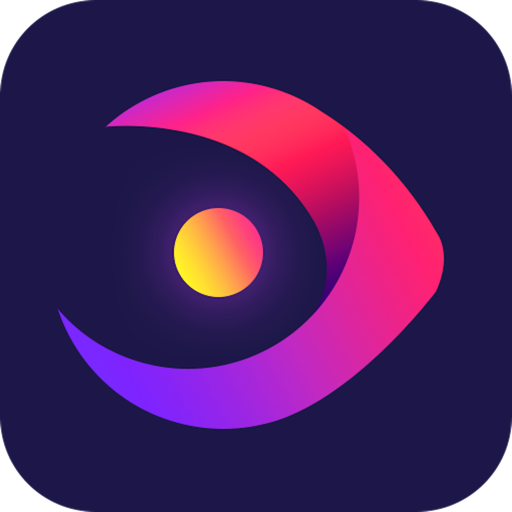如何使用iSkysoft Video Converter Ultimate Mac版为MP4视频添加字幕?
时间:2019-04-12 浏览次数:65 编辑:user04
想知道如何使用iSkysoft Video Converter Ultimate Mac版为MP4视频添加字幕吗?本次小编为您带来了详细的图文教程,不懂得使用iSkysoft Video Converter Ultimate Mac版的小伙伴快来看看吧!

使用iSkysoft Video Converter Ultimate Mac版为MP4视频添加字幕
步骤1.将源MP4文件导入Video Converter
在将字幕添加到MP4之前,请将视频添加到iSkysoft程序。要添加源视频,您可以将文件直接拖放到MP4转换器,或前往“添加文件”按钮以加载MP4视频文件。如果要在iPhone,Android手机或其他移动设备上为MP4视频添加字幕,请单击旁边的下拉图标直接从移动设备导入。
注意:如果您有一些FLV,3GP,AVCHD或其他不支持字幕附加格式的视频,您还可以使用Mac和Windows视频转换器为视频添加字幕。

步骤2.为MP4视频添加字幕
将MP4视频导入转换器后,您将在视频信息栏上的视频缩略图下看到三个小图标,单击第二个或第三个图标打开一个弹出窗口,您可以从中转到“字幕”选项卡并添加.srt,.ass和.ssa中的字幕。现在,您可以通过编辑在MP4视频中嵌入字幕。

步骤3.选择输出格式
您可以将MP4保留为输出格式或选择其他格式。只需单击视频信息栏上的格式图标即可打开格式列表,并自定义输出格式。对于流行的设备和应用程序,如iPhone 8 / X,iPad pro,iPod,iMovie,HTC,Sony,psP等,有一些优化预设,如果您想直接选择移动设备,请转到设备选项卡。

步骤4.启动字幕任务
现在返回主界面并点击视频显示栏中的“转换”或视频转换器主界面右下角的“全部转换”,其余部分将自动完成。
小编的话
以上就是小编为您带来的“如何使用iSkysoft Video Converter Ultimate Mac版为MP4视频添加字幕?”全部内容,更多Mac软件相关资讯请继续关注未来软件园!
相关文章

iSkysoft Video Converter Ultimate for mac怎么将视频从Tivo传输到Mac或从Mac传输到Tivo?
iSkysoft Video Converter Ultimate for Mac是一款专业的视频转换器,今天小编就为大家带来了如何使用iSkysoft Video Converter Ultimate for mac怎么将视频从Tivo传输到Mac或从Mac传输到Tivo的图文教程,有需要的朋友快来看看吧!
浏览:12 时间:2019.03.28

如何使用iSkysoft Video Converter Ultimate mac版录制在线视频?
iSkysoft Video Converter Ultimate mac版的功能很全面,比如视频转换、编辑、下载等,还能帮助用户录制视频,今天主要讲讲如何录制屏幕,而且除了屏幕录制视频或者录制屏幕之外,你还可以使用这个功能录制“无法下载”的视频或电影,下面为大家带来使用教程,赶紧来看看吧!
浏览:23 时间:2019.08.22

iSkysoft Video Converter Ultimate Mac版支持哪些视频格式!
视频转换大师破解版iSkysoft Video Converter Ultimate Mac版推荐给大家!集音视频转换、DVD刻录软件、视频下载、媒体传输等功能于一体。
浏览:34 时间:2019.10.15